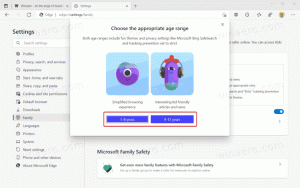צור נקודת שחזור ב-Windows 10 בלחיצה אחת

אם אתה משתמש בפונקציית שחזור המערכת ב-Windows 10 כדי להחזיר את מערכת ההפעלה שלך לנקודה היציבה האחרונה הידועה מתי זה עבד כמו שצריך, אולי תעניין אותך ביכולת ליצור במהירות נקודת שחזור בלחיצה אחת. ניתן לעשות זאת על ידי יצירת קיצור דרך לפקודה שיוצרת את נקודת השחזור. בגרסאות Windows מודרניות, זה שימושי במיוחד מכיוון שחזור המערכת הצטמצם כדי ליצור נקודות שחזור בתדירות נמוכה בהרבה, אפילו רק פעם בשבוע!
לפני שתתחיל, ודא שיש לך שחזור מערכת מופעל.
כדי ליצור נקודת שחזור ב-Windows 10 בלחיצה אחת, עליך לבצע את הפעולות הבאות:
- לחץ לחיצה ימנית על שולחן העבודה ובחר בפקודה "חדש -> קיצור דרך" מתפריט ההקשר.
- ביעד קיצור הדרך, הקלד או העתק-הדבק את הטקסט הבא:
cmd.exe /k "Wmic.exe /Namespace:\\root\default Path SystemRestore Call CreateRestorePoint "%DATE%", 100, 7"
- תן לקיצור הדרך הזה את השם והסמל הרצויים.
C:\Windows\System32\rstrui.exe
אתה יכול להשתמש בזה:
- כעת, פתח את מאפייני הקיצור על ידי לחיצה ימנית עליו ולחץ על הסמל מתקדם... לחצן בכרטיסיית קיצור הדרך של המאפיינים שלו. סמן את האפשרות להפעיל כמנהל במאפייני קיצור הדרך -> מתקדם ולחץ על אישור בכל מקום כדי לשמור הגדרות:
כעת, כל מה שאתה צריך לעשות הוא להפעיל את קיצור הדרך הזה כדי ליצור את נקודת השחזור. התוצאה תהיה כדלקמן:
השורה "ביצוע שיטה מוצלח". מעיד שהכל בסדר. אתה יכול להשתמש בפקודת WMIC המוזכרת גם בקבצי אצווה:
Wmic.exe /Namespace:\\root\default Path SystemRestore Call CreateRestorePoint "%DATE%", 100, 7
רק זכרו לבצע את זה מא שורת פקודה מוגבהת.
זהו זה.